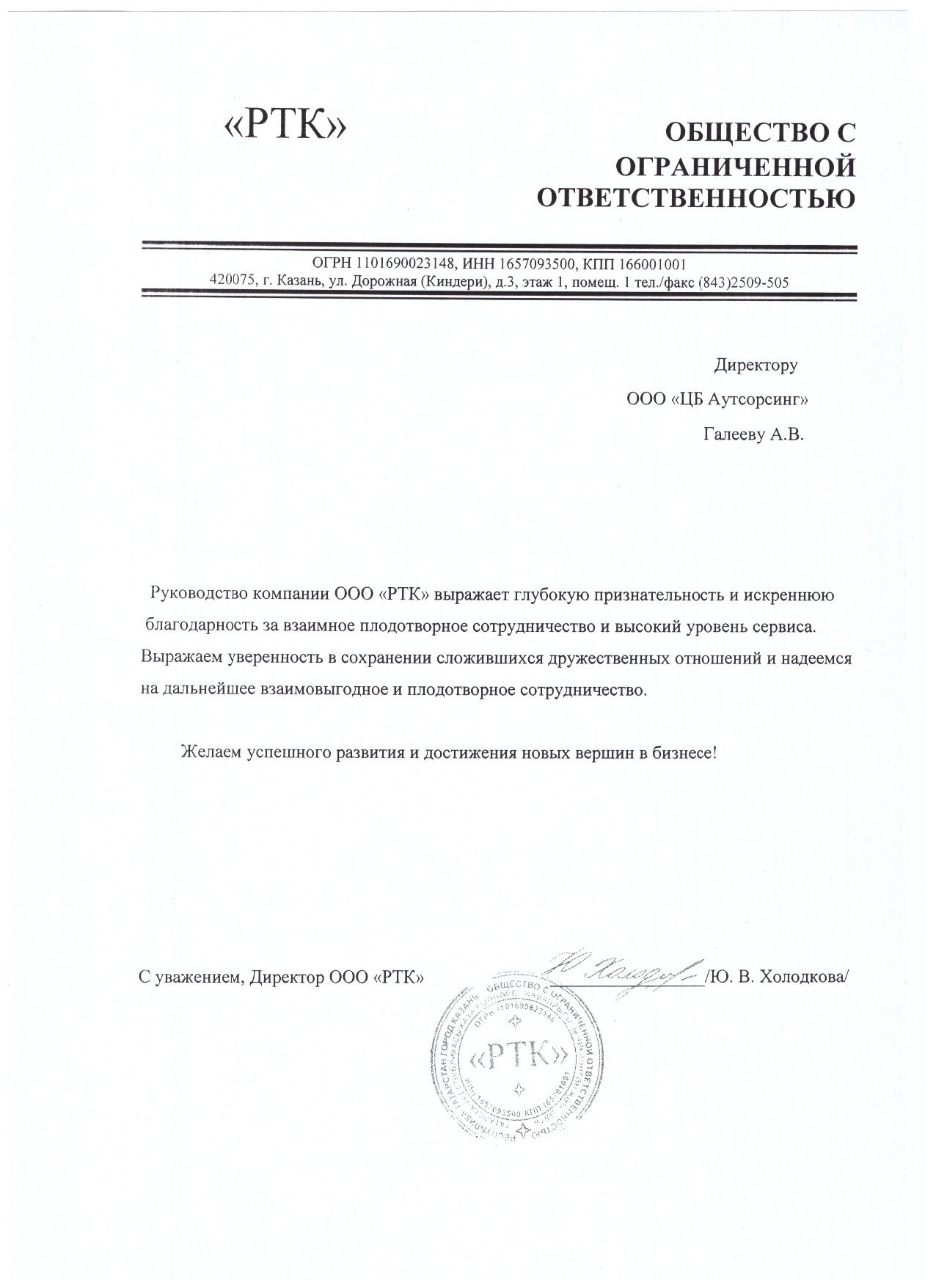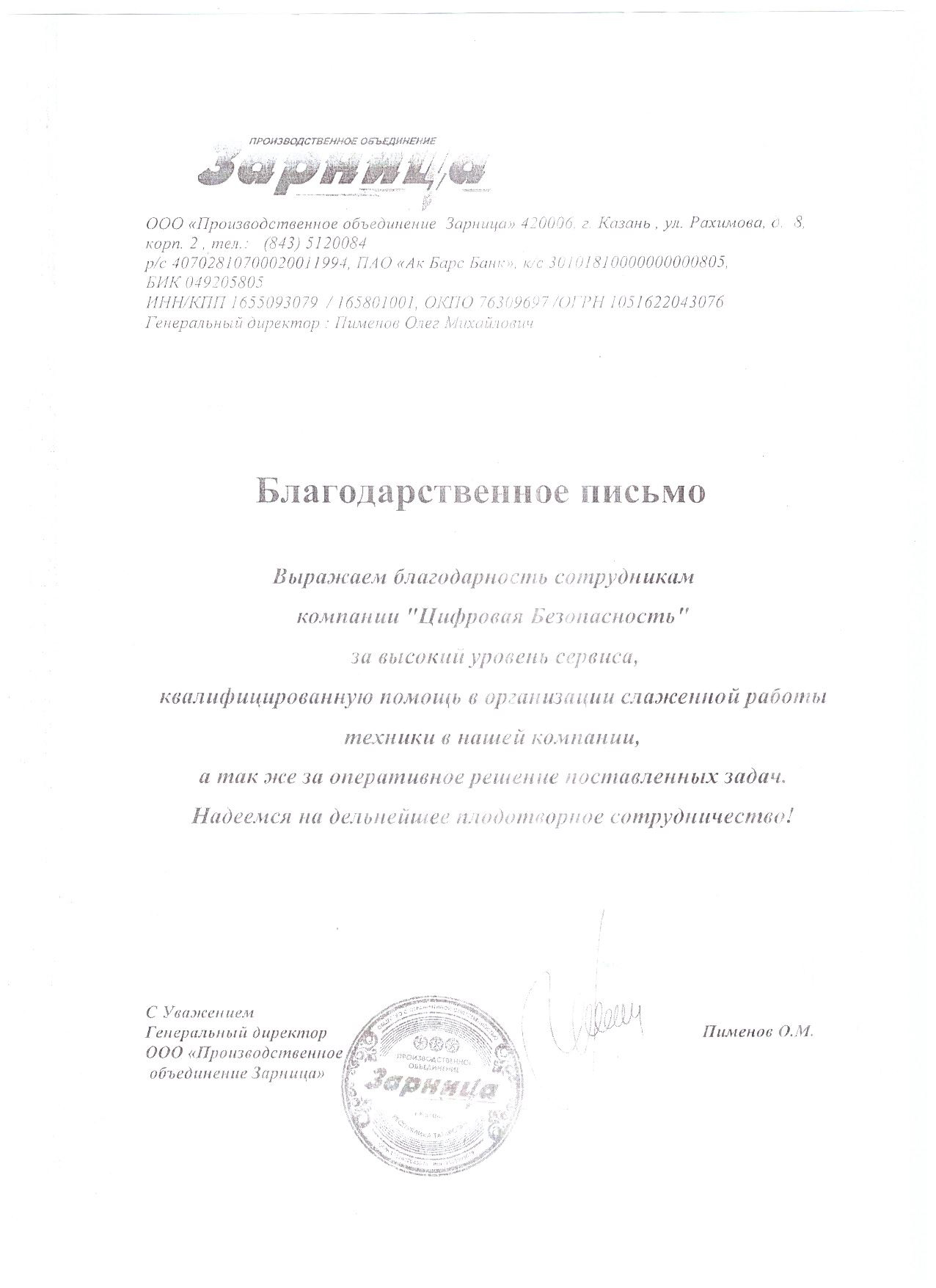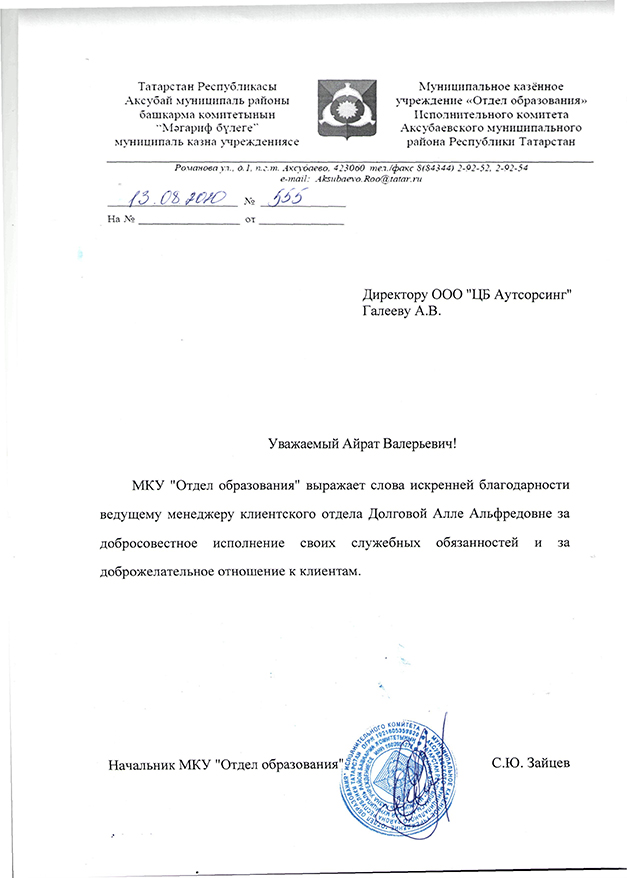Добрый день, дорогие партнеры!
Спешим сообщить Вам радостную новость – у нас грядет глобальное обновление системы Wialon, теперь мы предоставляем Вам один из лучших в России программных продуктов для мониторинга Вашего автопарка – Wialon Local. Строка для входа в Wialon Local — map.dskazan.ru
В ближайшее время все абоненты нашей компании будут иметь возможность работать в новой системе. График перехода клиентов на новую версию Wialon уже проработан, оповещение Вас о переводе Вашего автотранспорта на новую систему будет проходить согласно данному графику. За несколько дней до перевода с Вами будет связываться наш клиентским менеджер и предупреждать о переходе.
Расскажем более подробно о том, что изменится в новой версии Wialon:
Изменения интерфейса программы
1. Страница входа
Сильных изменений при входе в систему не будет, поменяется только внешнее оформление страницы входа
2. Верхняя рабочая панель
В новой версии «Верхняя панель» автоматически подстраивается под ширину окна браузера. Кнопки изменены для удобства пользования с системой на планшетном компьютере. Также добавлена возможность скрывать сформированные слои отчетов, треков, геозон и т.п. просто нажав на иконку.
Также добавлена возможность скрыть не нужные кнопки
3. Нижняя панель
В нижней панели изменились иконки, сами инструменты не менялись.
В отличии от Wialon Pro теперь «Журнал», «Мини карта», «Выбор источника карт» также отображается в «Нижней панели» в виде иконок.
4. Рабочий список Ваших объектов
В зависимости от стоящих перед Вами задач, вы можете выбрать для отображения одни столбцы и скрыть другие. Настройка панели мониторинга осуществляется в специальном окне, которое вызывается из самóй панели мониторинга. В левом столбце отметьте флажками те колонки, которые должны быть отражены в таблице объектов мониторинга и видны всегда. В правом столбце можно выбрать более редко используемые опции — они будут помещены в дополнительное меню и доступны через это меню
5. Расширенное отображение
Помимо всплывающей подсказки, дополнительную информацию об объекте можно получить при нажатии на иконку объекта в рабочем списке панели мониторинга. Содержимое, которое будет отображаться в расширенной информации об объекте, также регулируется в настройках пользователя.
В расширенном виде может быть отображено любое количество объектов списка. Чтобы свернуть расширенную информацию, щелкните по иконке объекта вновь.
6.Слежение по мини-карте
Для слежения за объектами также можно использовать мини-карту. Она представляет из себя дополнительное окно небольшого размера, открывающееся в нижнем правом углу программы. На ней может отображаться только один объект. Позиция и масштаб мини-карты могут существенно отличаться от основной карты. Поэтому слежение за каким-либо объектом на мини-карте не мешает производить прочие манипуляции: следить за другими объектами на основной карте, создавать геозоны, генерировать отчеты и т.п. При этом интересующий Вас объект всегда находится в поле зрения — на мини-карте, и его положение обновляется автоматически по приходу нового сообщения от него.
- Мини-карта открывается специальной кнопкой, которая находится в нижней панели программы. Мини-карта имеет три режима.
- Чтобы поместить какой-либо объект на мини-карту для слежения за ним, нужно щелкнуть левой кнопкой мыши по этому объекту на основной карте. Само окно мини-карты может быть открыто до или после клика по объекту.
- Отслеживаемый объект на протяжении всего слежения должен быть отмечен в списке мониторинга флажком «Отображение на карте». При снятии этого флажка, объект пропадет как с основной карты, так и с мини-карты, и последняя автоматически переключится в режим перемещения.
- На мини-карте объект отображается только иконкой и именем объекта. Знаки состояния движения, след от последних сообщений и цвета по датчику недоступны. При наведении курсора мыши на объект отображается всплывающая подсказка с последней информацией. При клике по объекту основная карта также центрируется на нем.
- Вдобавок можно активировать третий режим мини-карты — Google Street View, чтобы отслеживать перемещение объекта по «реальным» улицам. Чтобы функция работала, должны быть активированы карты Google, и должно быть покрытие Google Street View для данной области.
7.Треки
1. В Wialon local теперь можно подключить маркеры для обозначения знаковых событий на треке. Набор доступных маркеров такой же, как и в отчетах.
2. Маркеры необходимо выбрать до построения трека. Для активации маркера нажмите на его иконку, чтобы она стала разноцветной. Если активирован хотя бы один из видов маркеров, также становятся доступными дополнительные опции:
- нумерация,
- группировка.
3. Маркеры в треках работают по таким же принципам, что и маркеры в отчетах.
4. Трек можно воспроизвести. Для этого нажмите на кнопку Play напротив нужного трека. Это действие откроет инструмент «Проигрыватель треков» и запустит проигрывание — перемещение иконки по треку с выбранной скоростью.
Дополнительные возможности программы
Помимо изменений интерфейса, в программном обеспечении появились новые возможности. В этом письме мы кратко изложим их суть. В последующий рассылках будем давать более подробные обзоры инструментов для реализации Ваших задач.
- 1. Wialon Mobile
Это инструмент дает возможность реализовывать мониторинг Вашего автопарка через любые мобильные устройства в удобном для Вас формате.
- 2. Путевые листы
Это инструмент для автоматического создания и выгрузки путевых листов по Вашему транспорта за определенный период времени (в данный момент находится в разработке, в ближайшее время будет доступен всем пользователям)
- 3. Actualizer
Этот инструмент позволяет в режиме онлайн автоматически выявить транспорт, который долгое время находится не на связи
- 4. Dashboard
Позволяет получать любую информацию по отчетам в графическом виде
- 5. iDriveSafe
На наш взгляд один из самых интересных инструментов. Он позволяет получать разверную информацию о качестве вождения Вашего транспортного средства (например, частое резкое торможение, быстрый разгон, попадание в ямы и многое другое)
- 6. Идентификация водителя
С помощью данного инструмента можно строить отчеты по каждому конкретному водителю, которые управляли транспортом. Для использования данного инструмента необходимо приобрести iButton для каждого водителя.
Более подробно об этих и другие инструментах системы Wialon мы расскажем Вам в других обзорах, которые запускаем уже со следующей недели.
Если у Вас возникнут дополнительные вопросы по работе с Wialon Local, обращайтесь за разъяснениями в наш технический отдел по телефону 8 917 24 24 111